Este Programa Nos Ofrece Una Gran Cantidad De Opciones Para Crear Con Mucha Creatividad Planos 3D Con Las Siguientes Herramientas
Barra de herramientas de revestimiento.
La barra de herramientas Revestimiento contiene un botón para la herramienta Revestimiento. Esta barra de herramientas solo aparece en la versión gratuita de SketchUp
Barra de herramientas Principal
Los botones situados en la barra de herramientas Principal activan la herramienta seleccionar, crear componente, pintar y borrador.
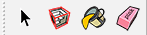
Barra de herramientas Caja de arena
Los botones de la barra de herramientas Caja de arena activan las herramientas de caja de arena de SketchUp (caja de arena desde contornos, caja de arena desde cero, smoove [alisar y mover], estampar, proyectar, añadir detalle y voltear arista).

Barra de herramientas Secciones
La barra de herramientas Secciones te permite ejecutar correctamente operaciones de sección común. Los controles de esta barra de herramientas incluyen los botones para activar/desactivar el efecto de la sección de corte y activar/desactivar la exposición de planos de sección.
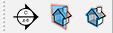
Barra de herramientas Sombras
La barra de herramienta Sombras se utiliza para controlar las sombras. Esta barra de herramientas contiene botones para abrir el cuadro de diálogo configuración de Sombras (icono situado más a la izquierda) y habilitar/deshabilitar sombras (segundo icono). Esta barra de herramientas también contiene barras de desplazamiento para controlar la configuración relacionada con el momento del año (barra de desplazamiento situada más a la izquierda) y la hora del día (barra de desplazamiento situada más a la derecha).

 Barra de herramientas Sólidos
Barra de herramientas Sólidos
Los botones en la barra de herramientas Sólidos activan la herramienta de revestimiento, intersección, unión, sustracción, recortar y dividir.

Barra de herramientas Estándar
La barra de herramientas Estándar contiene un gran número de ítems que ayudan a archivar y gestionar los dibujos, y establece atajos de impresión y operaciones de ayuda. Los ítems de este menú son nuevo, abrir, guardar, cortar, copiar, pegar, borrar, deshacer, rehacer, imprimir e información de modelo.

Barra de herramientas Estilos
Los botones en la barra de herramientas Estilos activan los estilos renderizados de caras de SketchUp (transparencia de rayos X, malla de alambre, línea oculta, sombreada, sombreada con texturas y monocroma).

Barra de herramientas Vistas
Los botones que se encuentran en la barra de herramientas Vistas activan la visualización estándar de SketchUp (isométrica, arriba, al frente, a la derecha, trasera y a la izquierda). No se incluye la visualización en la parte inferior, pero está disponible en el menú de la cámara.

Barra de herramientas Galería
Los botones en la barra de herramientas Galería se usan para interactuar entre SketchUp y la Galería en 3D y la extensión de Galería. La barra de herramientas contiene Conseguir modelo..., Compartir modelo..., Compartir componente... y Galería de extensiones. Si tienes una extensión/plugin instalado para el que hay una actualización disponible, el icono de la galería de extensiones mostrará un círculo amarillo con dos flechas circulares.
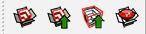
Mostrar mensajes con información en las barras de herramientas.
Al pasar el puntero sobre una barra de herramientas, aparecerá un mensaje con información adicional sobre la herramienta. Puedes escoger si prefieres que SketchUp muestre o no esa información. Selecciona la pestaña Opciones y después marcaMostrar mensajes en las casillas de las barras de herramientas para seleccionar si quieres mostrar estos mensajes o no.
Botones grandes
La barra de herramientas puede mostrar botones de herramientas grandes o pequeños. Selecciona la pestaña Opciones y después marca la casilla iconos grandes para alternar entre botones de herramienta grandes o pequeños.
Conclusiones
Nos Parece que este es un gran programa ya que en el podemos hacer y crear infinidad de cosas
Aprendemos como utilizar diversa cantidad de herramientas y sus funciones
Conclusiones
Nos Parece que este es un gran programa ya que en el podemos hacer y crear infinidad de cosas
Aprendemos como utilizar diversa cantidad de herramientas y sus funciones

No hay comentarios:
Publicar un comentario